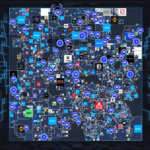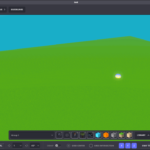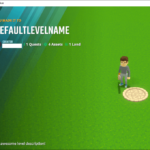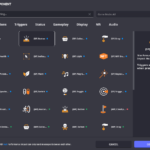今回は、番外編として「ツールの更新方法」を解説していきたいと思います。
つい最近、「0.11」という大規模なバージョン更新が行われましたので、
この機会にアップデート方法についても解説していきます。
更新内容の確認
ツールを起動すると、このような画面が表示されます。
右側にある「CONFIRM」(確認する)をクリックすると、公式サイトが開きます。
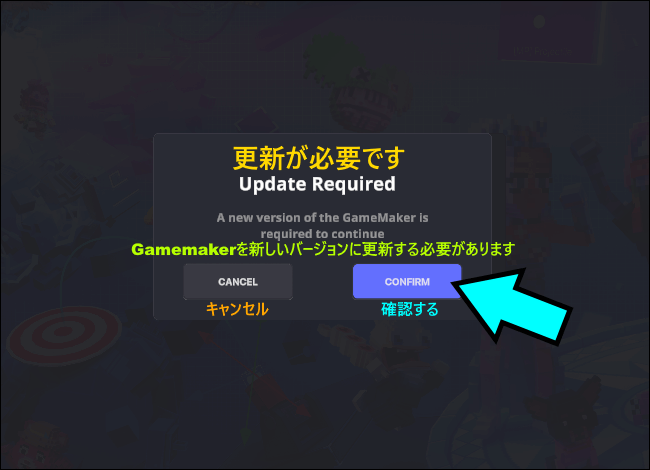
更新の内容については、
公式サイトにある「最新情報」、または「変更履歴」で確認することができます。
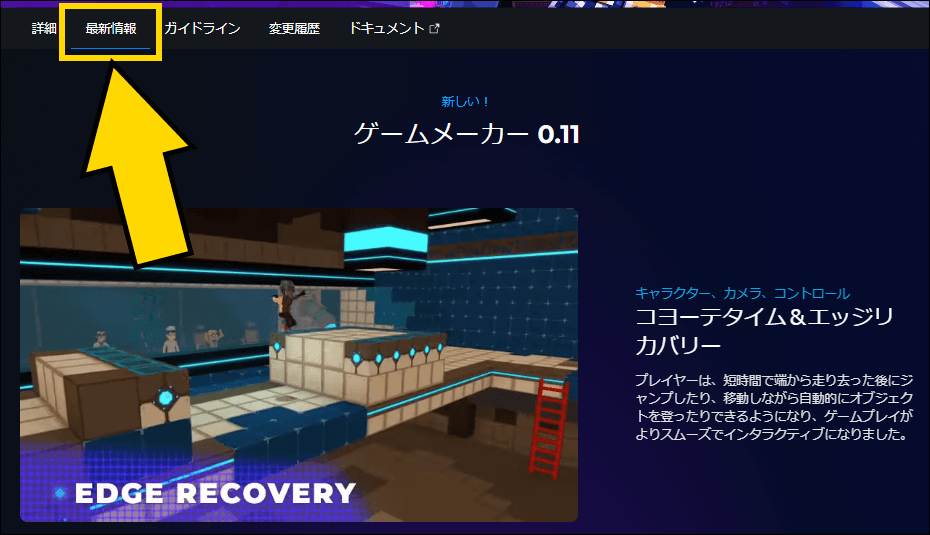
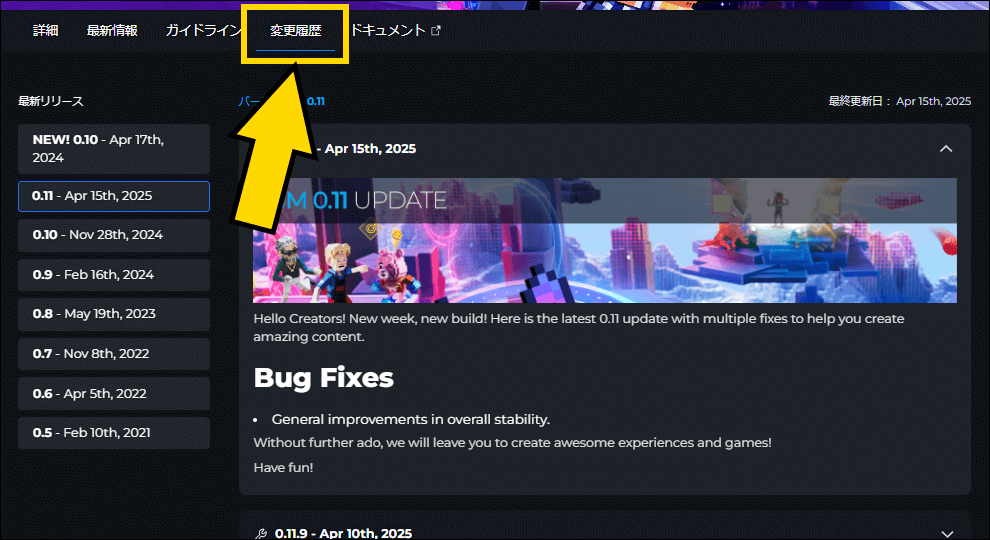
また、黄枠内をクリックすると、
公式ドキュメントにある「0.11 アップグレード ガイド」が表示されます。
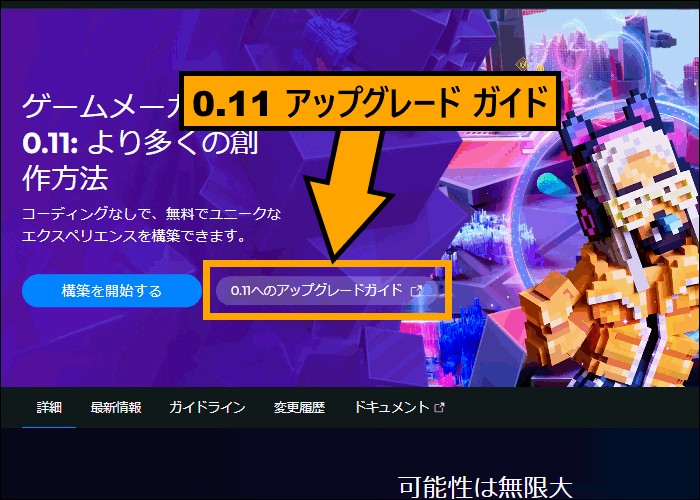
ここでは、古いゲームファイルを最新バージョンに対応させるための情報が用意されています。
さらに更新内容を詳しく知りたい場合は、
「ゲームメーカー 0.11」を確認すると良いでしょう。
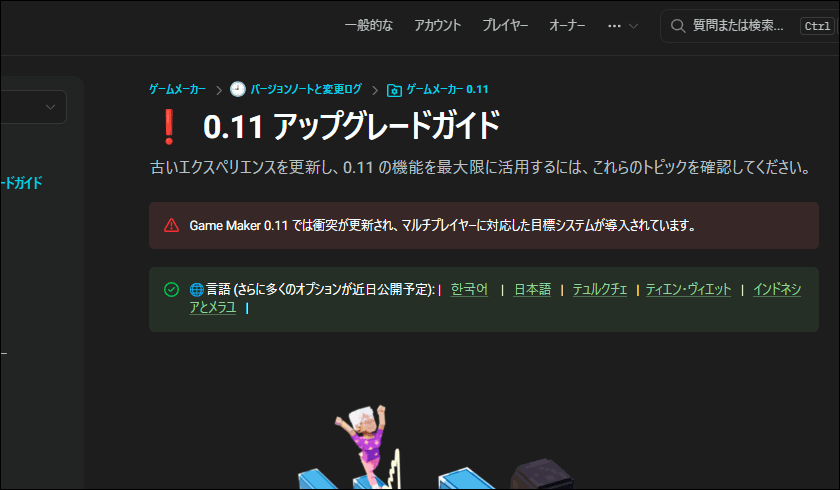
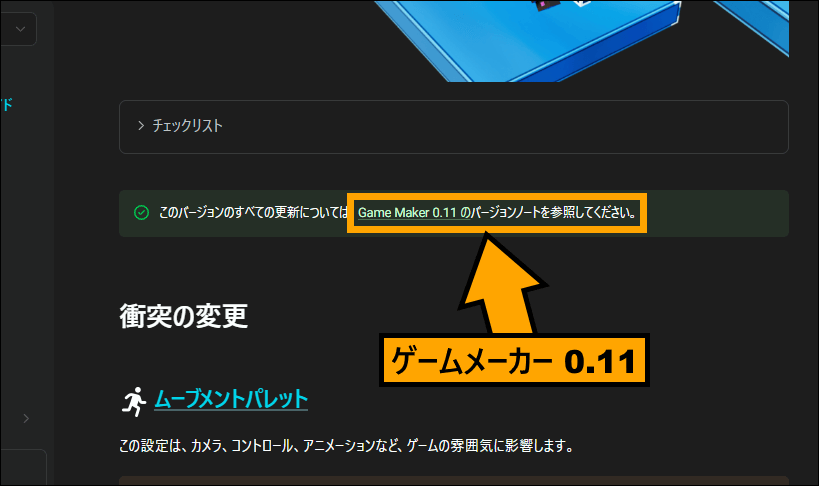
アップデートする方法
ツールを更新したい場合は、黄枠内のボタンをクリックします。
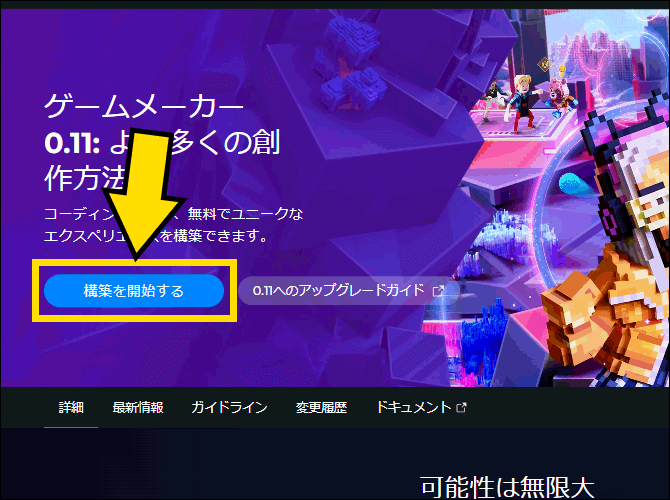
すると、ポップアップウインドウが表示されるので、ランチャーを起動します。
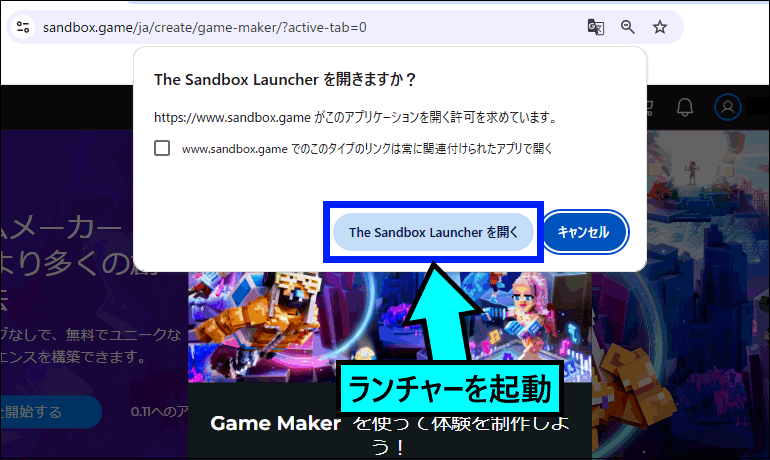
ランチャーが起動できれば、自動的にアップデートが開始されます。
更新内容の映像が再生される場合もあるので、そちらを視聴しながらしばらく待機しましょう。
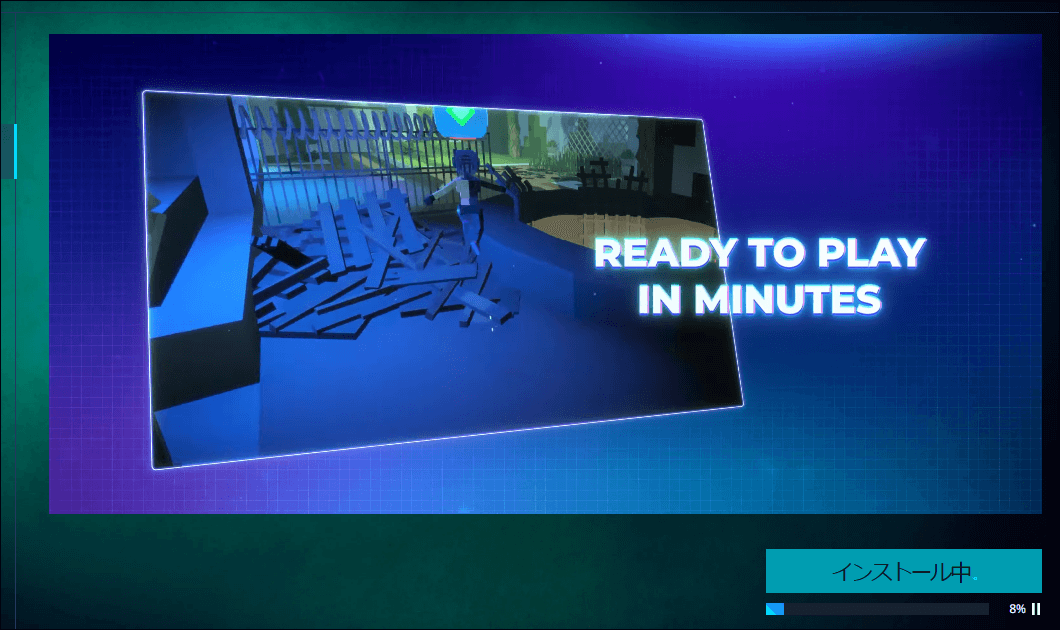
ツールが起動されたら、アップデートは完了です。
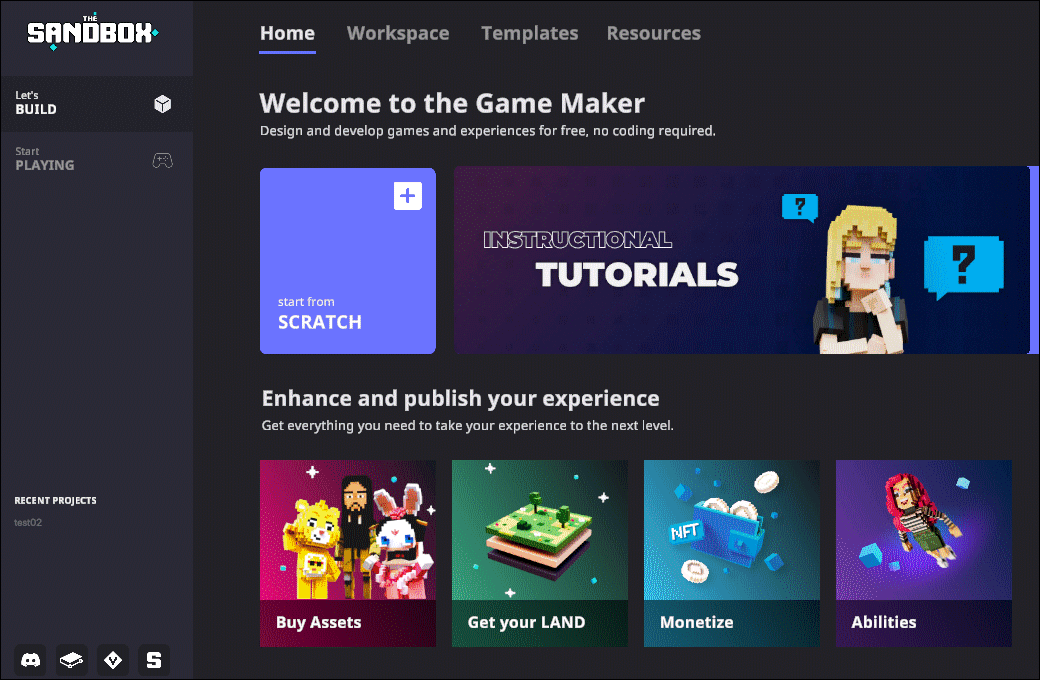
ただし、アップデート後も“更新を促す画面”が表示される場合があります。
その場合は、ランチャーを経由すると確実に起動することができます。
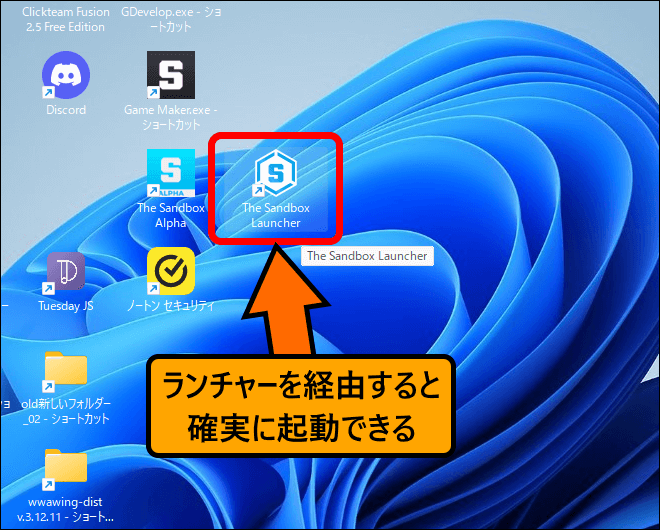
「0.11」の大まかな更新内容
「0.11」に更新しても基本的な機能やUIは同じですが、
細かい変更点もあります。
まず、古いバージョンで作成したゲームファイルを起動した場合は、
「0.11 アップグレード ガイド」を開く画面が表示されます。
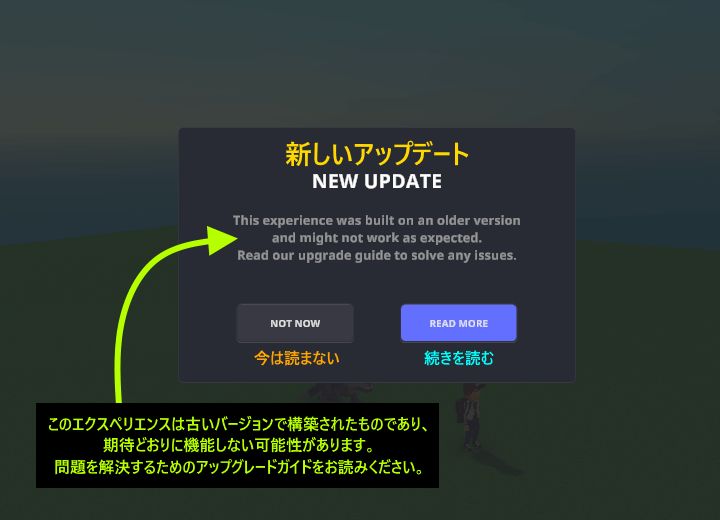
0.11 アップグレード ガイドは、
「トップバー」にある「アップグレード ガイド」から開くこともできます。
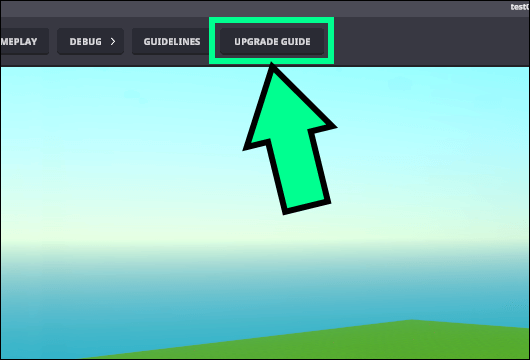
また「目的」では、[新しい設定画面]を利用することも可能です。
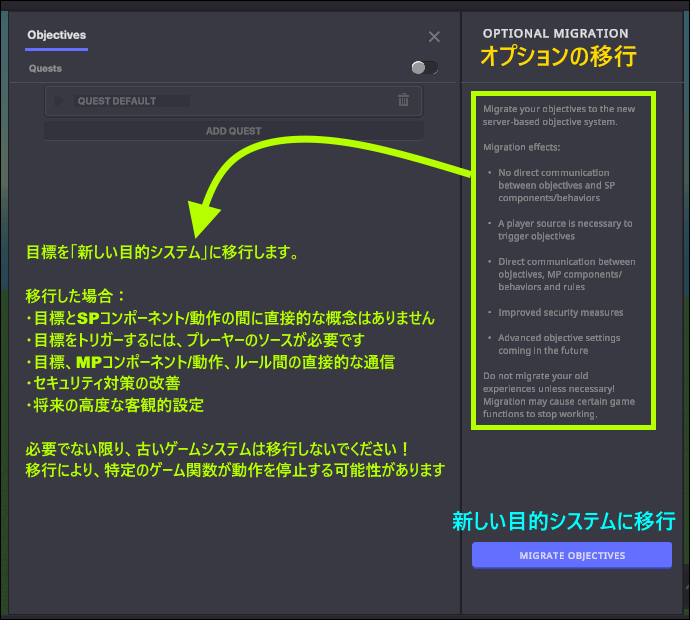
新しい画面では、クエストの[有効/無効]ボタンが廃止されている他、
マルチゲームのサポートやセキュリティの強化なども行われています。
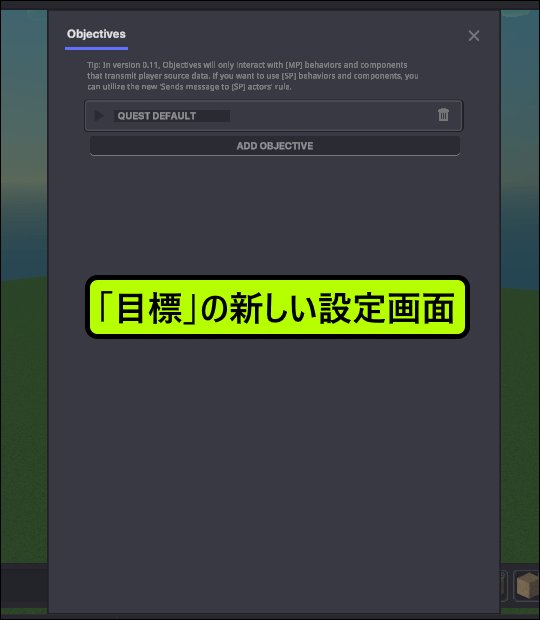
まとめ
今回は、「ツールを[0.11]に更新する方法」を解説しました。
[0.11]に更新されたことにより、
「プレイヤーの動き」や「UI」にも変化が加えられていて、
よりゲームを楽しみやすくなっています。
今後も、このような大規模アップグレードが期待できるので、
更新方法を知っていると、余裕を持って利用することができます。
ぜひ、最新の「The SandBox GameMaker」を使用して、より面白い3Dゲームを作成してみてください。